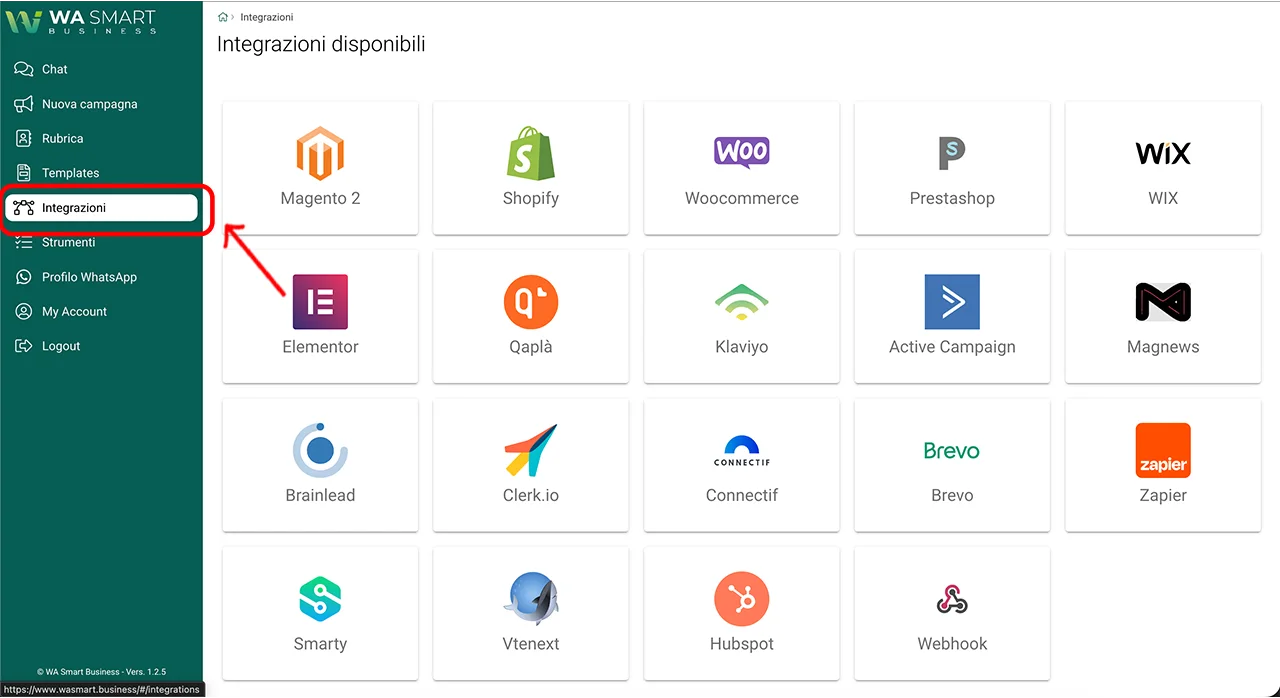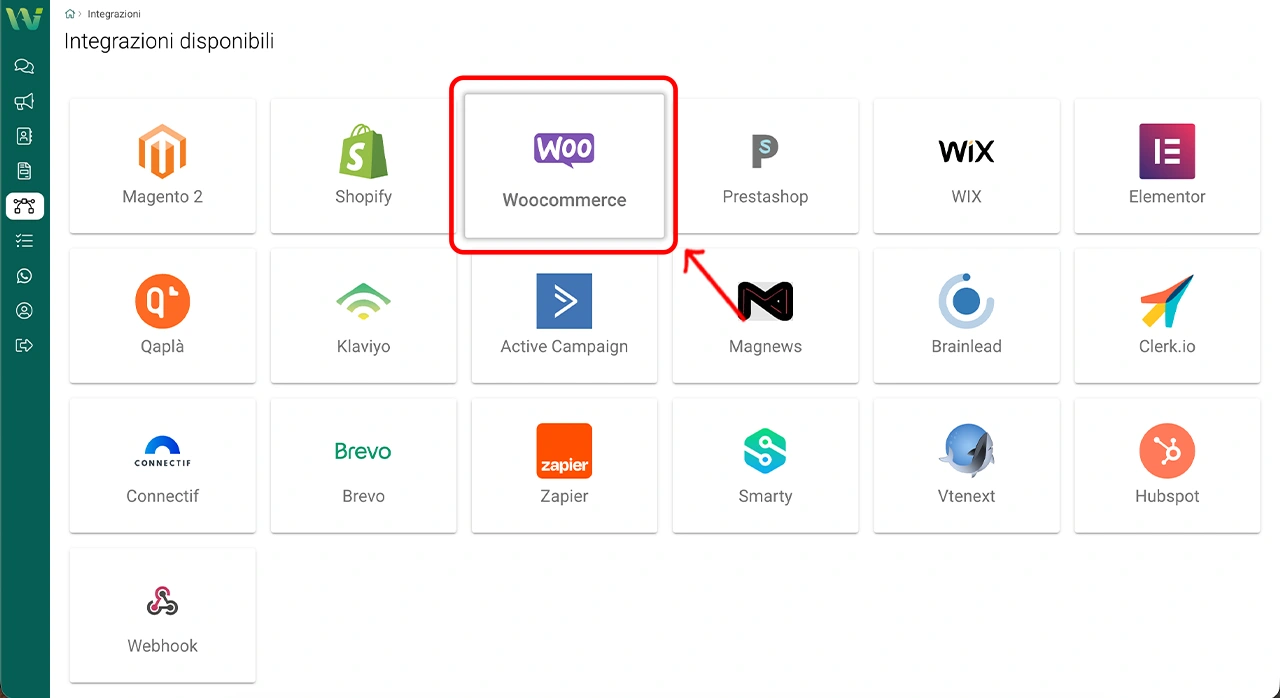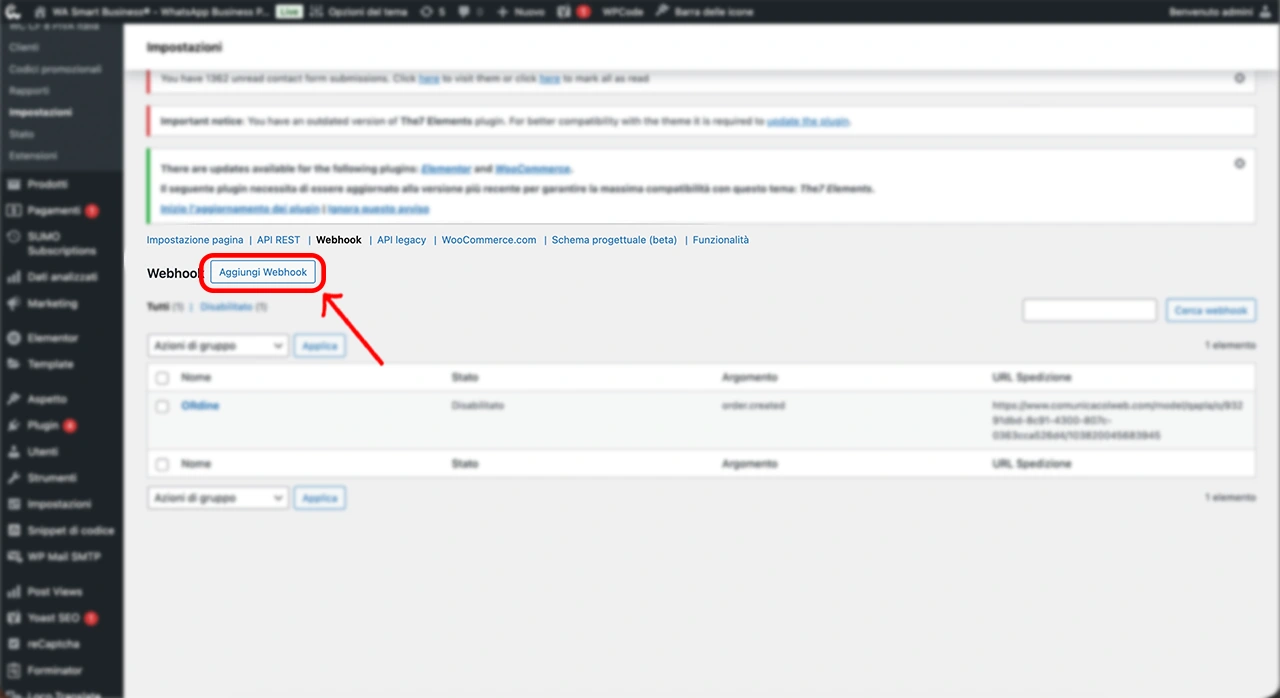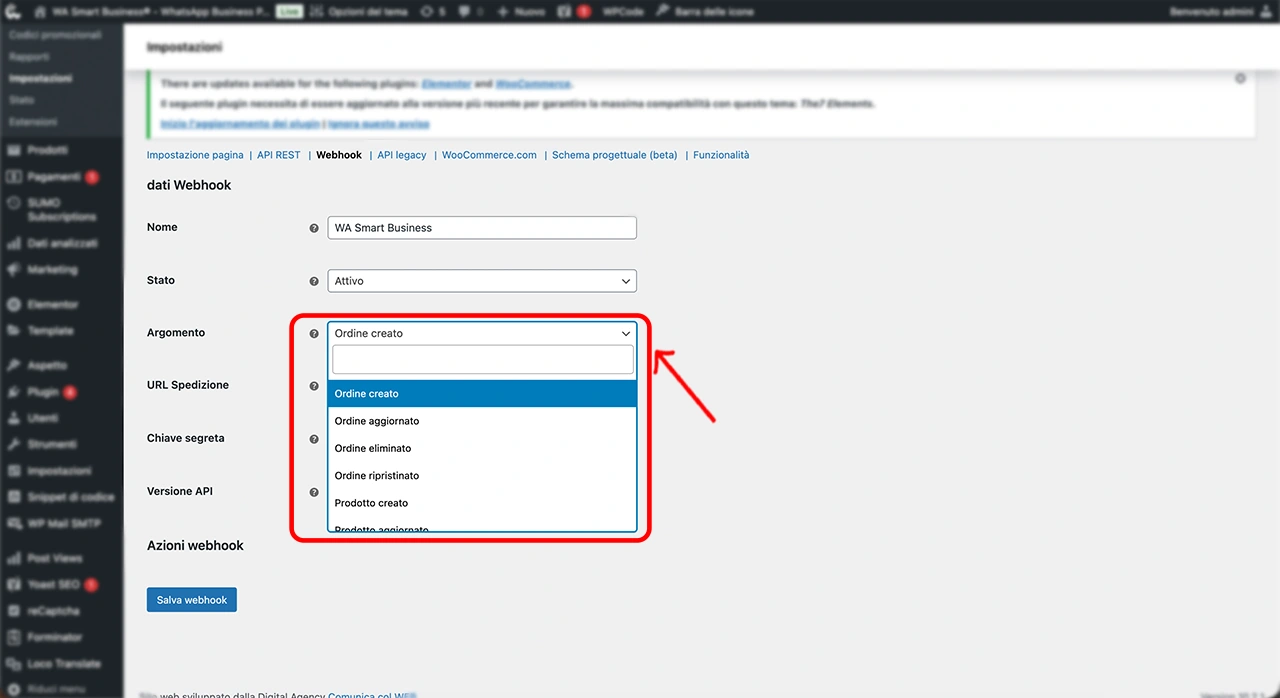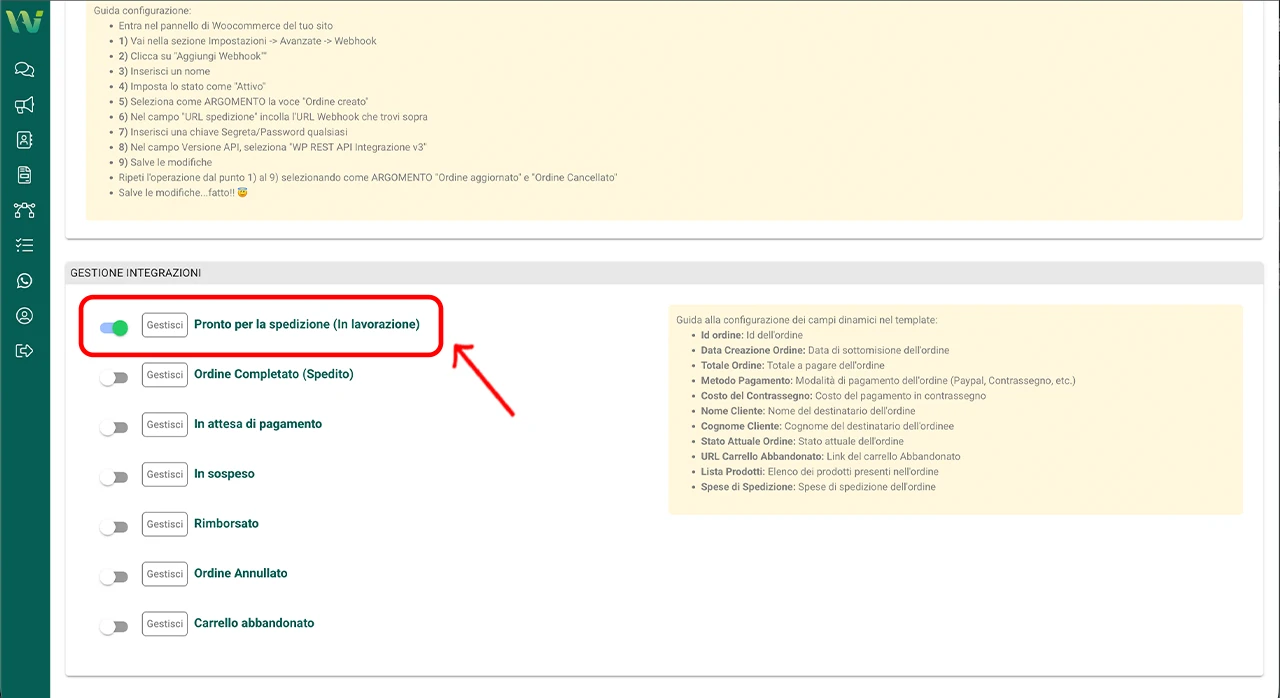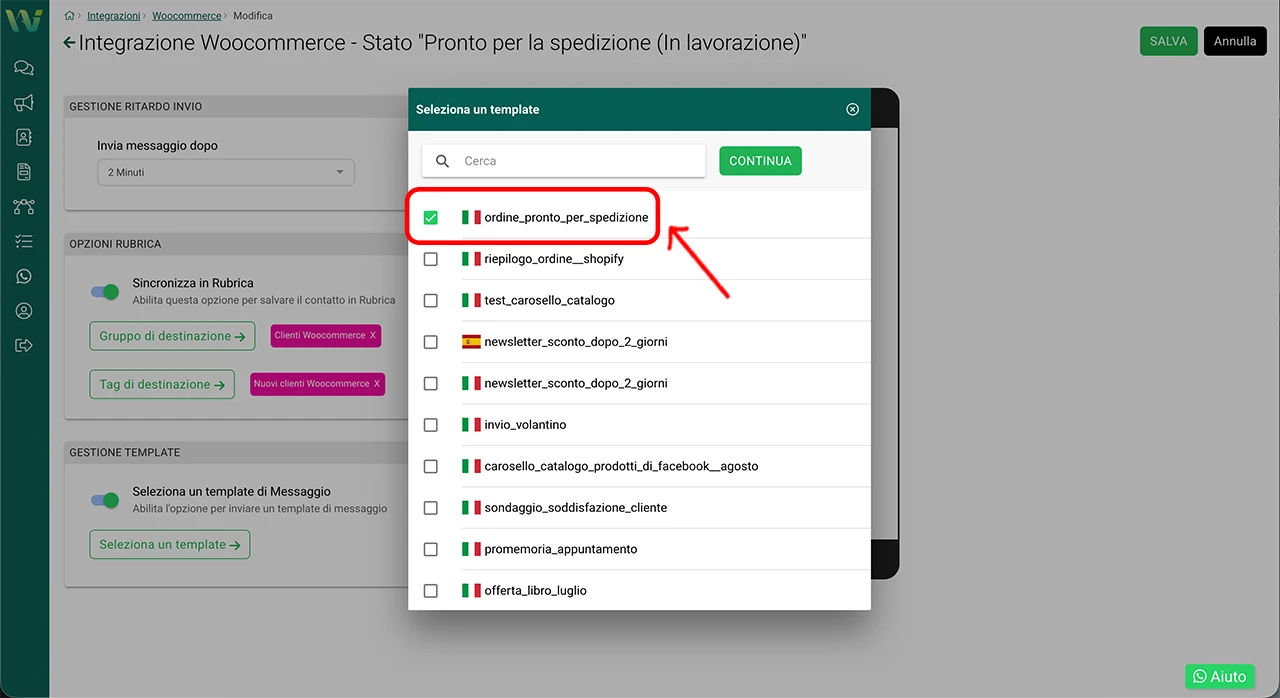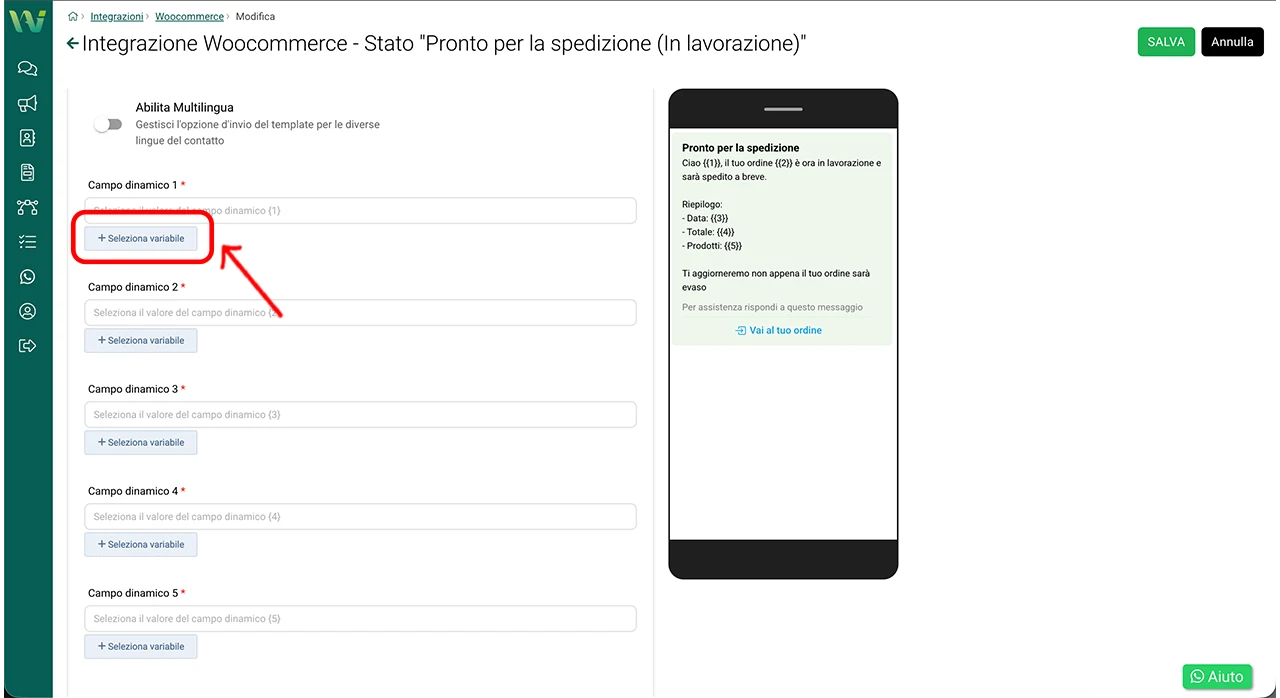Integrare il vostro store WooCommerce con WA Smart Business significa automatizzare le comunicazioni con i clienti direttamente su WhatsApp.
Attraverso questa connessione potrete inviare in tempo reale aggiornamenti sugli ordini, notifiche di spedizione, numeri di tracciamento e messaggi personalizzati.
In questo modo migliorerete l’esperienza d’acquisto dei vostri clienti e ridurrete i tempi di gestione manuale.
Fase 1 – Accedere alla sezione di integrazione con WooCommerce
Dal menu laterale della piattaforma, cliccate su Integrazioni
Nella schermata che mostra le integrazioni disponibili, selezionate il logo di WooCommerce per procedere alla configurazione
Fase 2 – Dati da configurare
Una volta atterrati nella pagina dedicata all’integrazione con WooCommerce, troverete l’URL del Webhook da inserire nel vostro store per attivare correttamente la connessione.
Cliccate su Copia URL per salvarlo negli appunti.
1) Inserimento del Webhook in WooCommerce
Per collegare correttamente lo store, seguite i passaggi riportati di seguito.
(L’esempio fa riferimento all’evento Ordine creato, ma la procedura è identica anche per altri eventi: sarà sufficiente modificare l’argomento in base alle vostre necessità).
- Accedete alla Bacheca WordPress → WooCommerce → Impostazioni
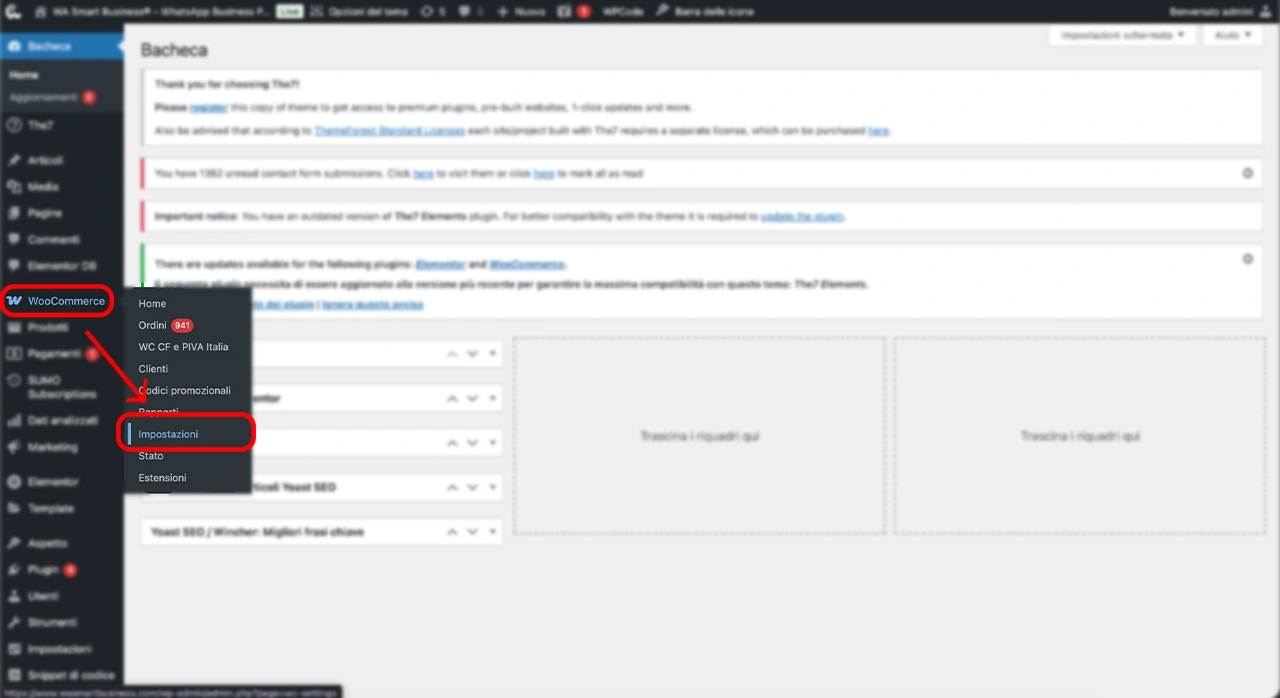 Andate nella scheda Avanzate e cliccate su Webhook
Andate nella scheda Avanzate e cliccate su Webhook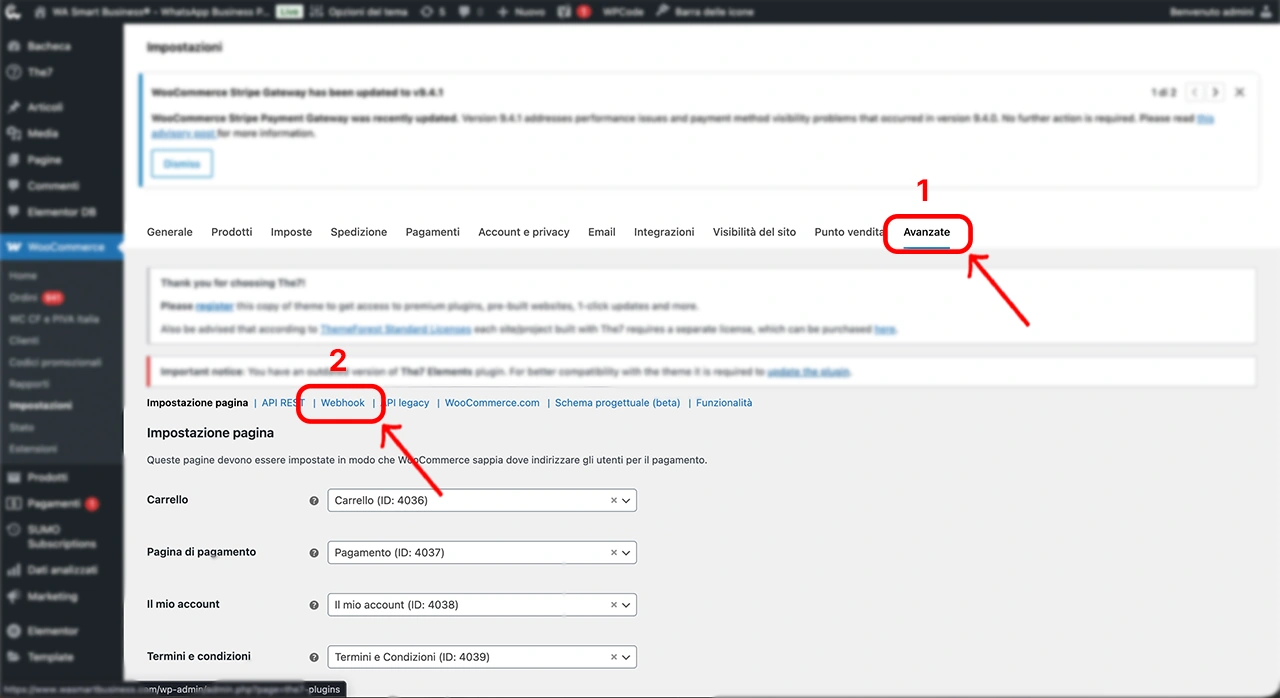
Inserite un nome descrittivo (ad esempio: WA Smart Business)
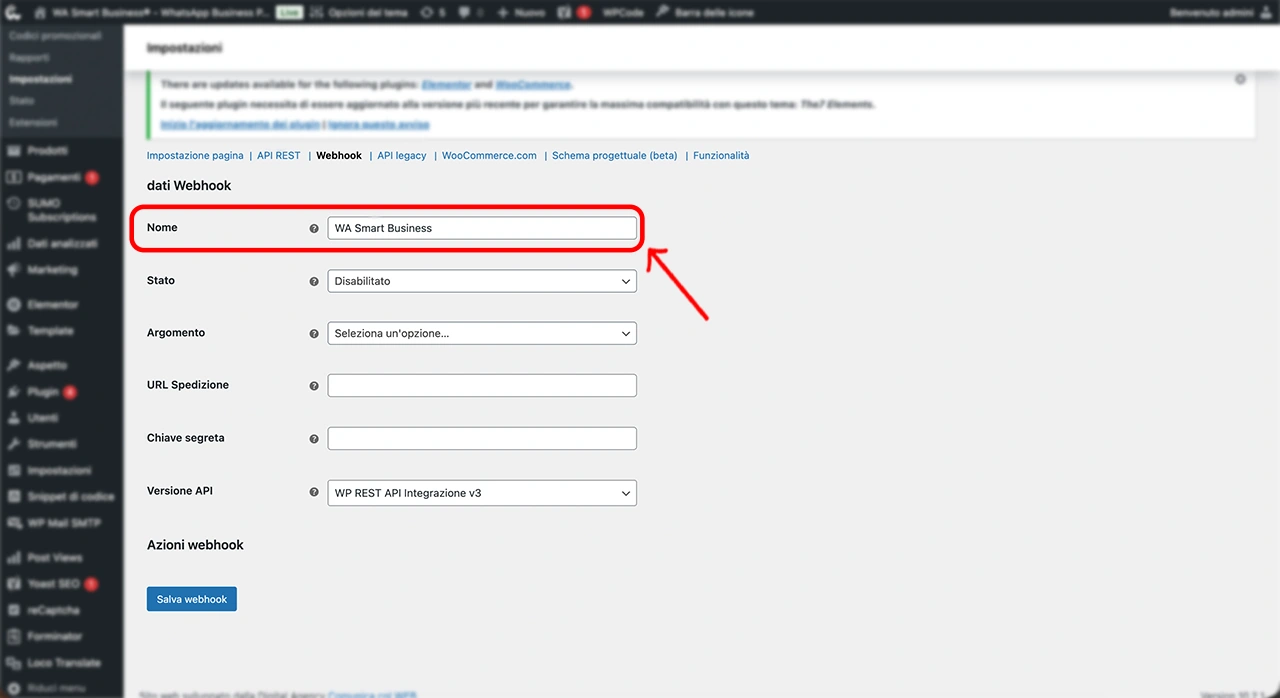
Impostate lo stato. Selezionate obbligatoriamente l’opzione Attivo (così che il webhook invia regolarmente gli eventi)
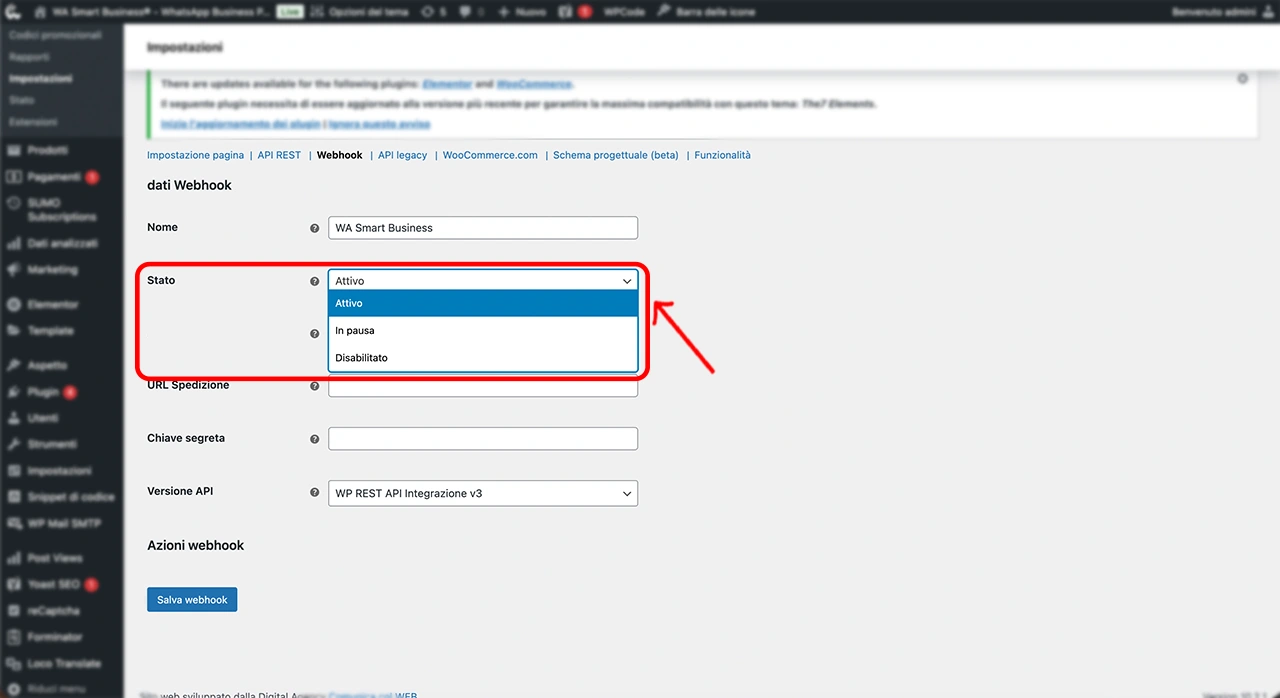
Crea un webhook per ogni “Argomento” qui sotto citato:
– Ordine creato → quando viene creato un nuovo ordine (status iniziale: pending, on-hold o in attesa di pagamento). Utile per avviare subito un flusso di conferma ordine
– Ordine aggiornato → quando un ordine viene modificato: cambio stato (processing, completed, refunded, cancelled, ecc.) o aggiornamento dati. È l’evento principale per intercettare tutti i passaggi successivi
– Ordine eliminato → quando l’ordine viene definitivamente cancellato dal database. Attenzione: non è lo stesso di “annullato” (cancelled)
– Ordine ripristinato → quando un ordine viene recuperato dal cestino. Evento raro, di solito non necessario
– Utente creato → quando un nuovo cliente o account viene registrato
– Utente aggiornato → quando i dati di un utente cambiano
– Utente eliminato → quando un utente viene cancellato
– Codice promozionale creato → quando crei un nuovo coupon
– Codice promozionale aggiornato → modifiche su un coupon esistente
– Codice promozionale eliminato → quando un coupon viene cancellato
– Codice promozionale ripristinato → coupon ripristinato dal cestino
– Prodotto creato → quando pubblichi un nuovo prodotto
– Prodotto aggiornato → quando un prodotto esistente viene modificato (prezzo, descrizione, stock, ecc.)
– Prodotto eliminato → quando un prodotto viene eliminato
– Prodotto ripristinato → prodotto recuperato dal cestino
– Azione → evento generico che WooCommerce mette a disposizione per trigger customizzati. Utile solo per sviluppatori che vogliono intercettare hook particolari, non per configurazioni standardPer i flussi legati agli ordini e notifiche su WhatsApp, servono solo i topic dell’entità “Ordine”:
– Ordine creato → da collegare a In attesa di pagamento (o primo riepilogo ordine se desideri)
– Ordine aggiornato → da collegare a Pronto per la spedizione, Ordine Completato, In sospeso, Rimborsato, Ordine Annullato
– (Facoltativi) Ordine eliminato e Ordine ripristinato → solo se vuoi monitorare pulizia o recuperi manualiNel campo URL Spedizione incollate l’URL copiato da WA Smart Business
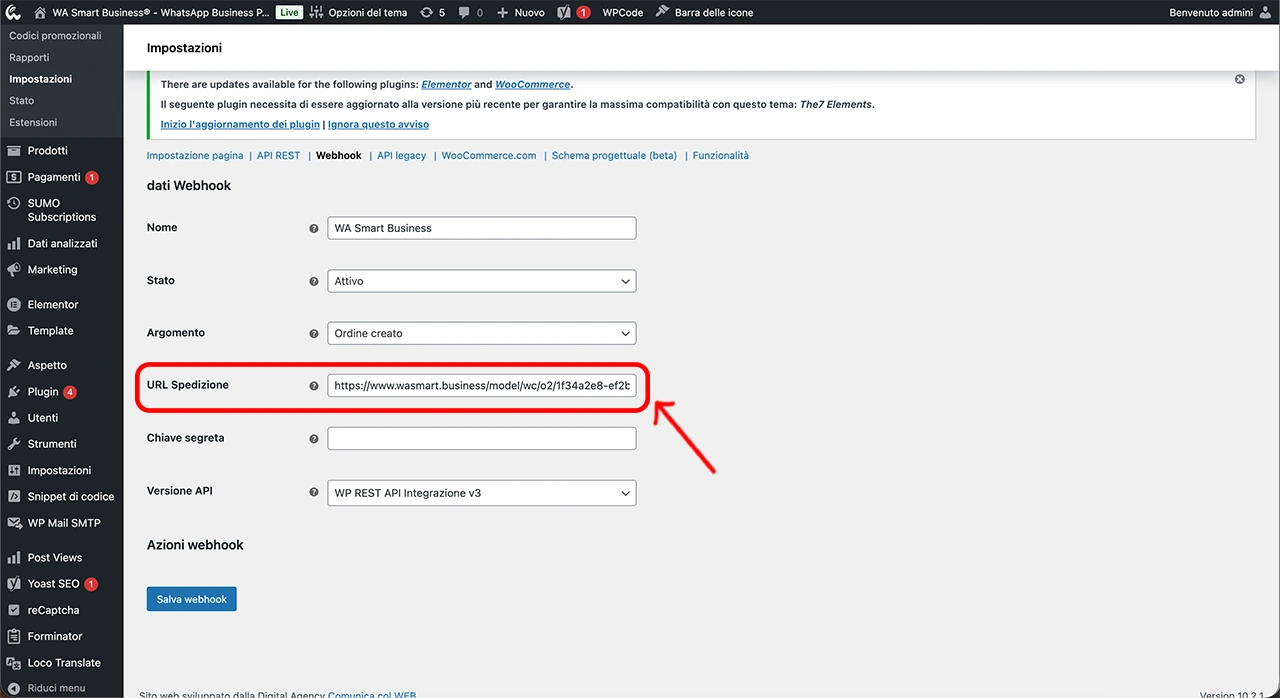
Inserite una chiave segreta a vostra scelta
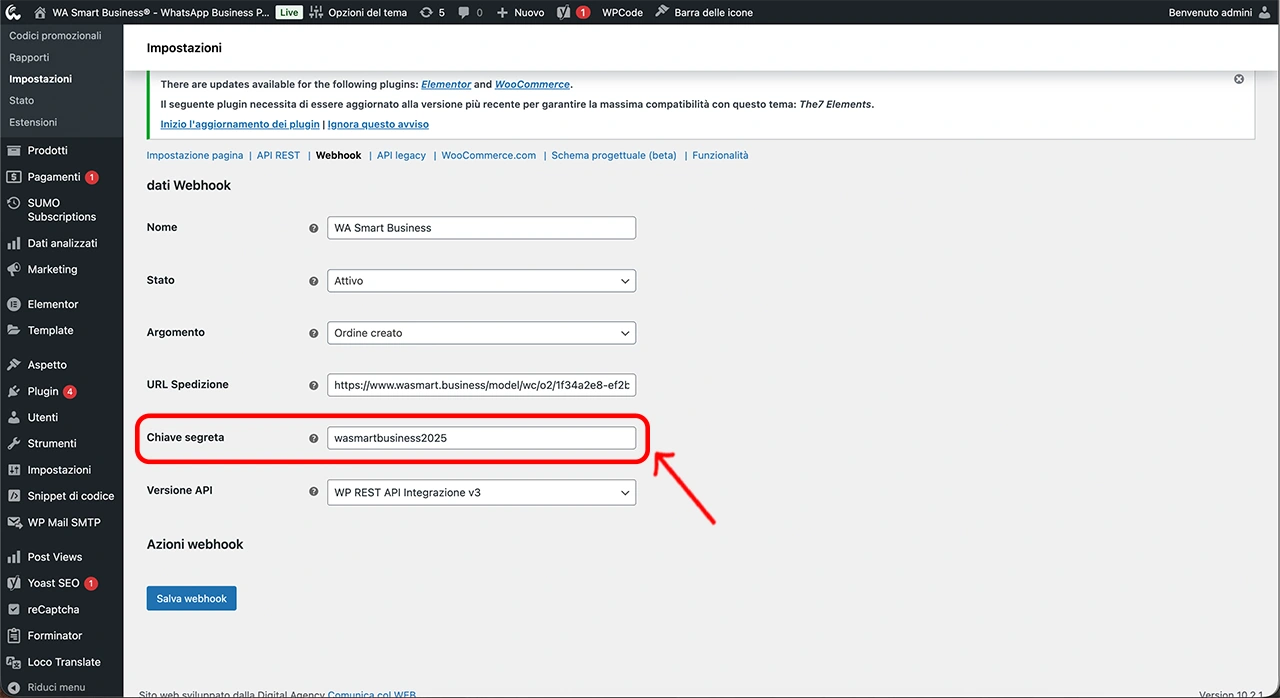
In Versione API selezionate WP REST API – Integrazione v3 e poi cliccate su Salva Webhook
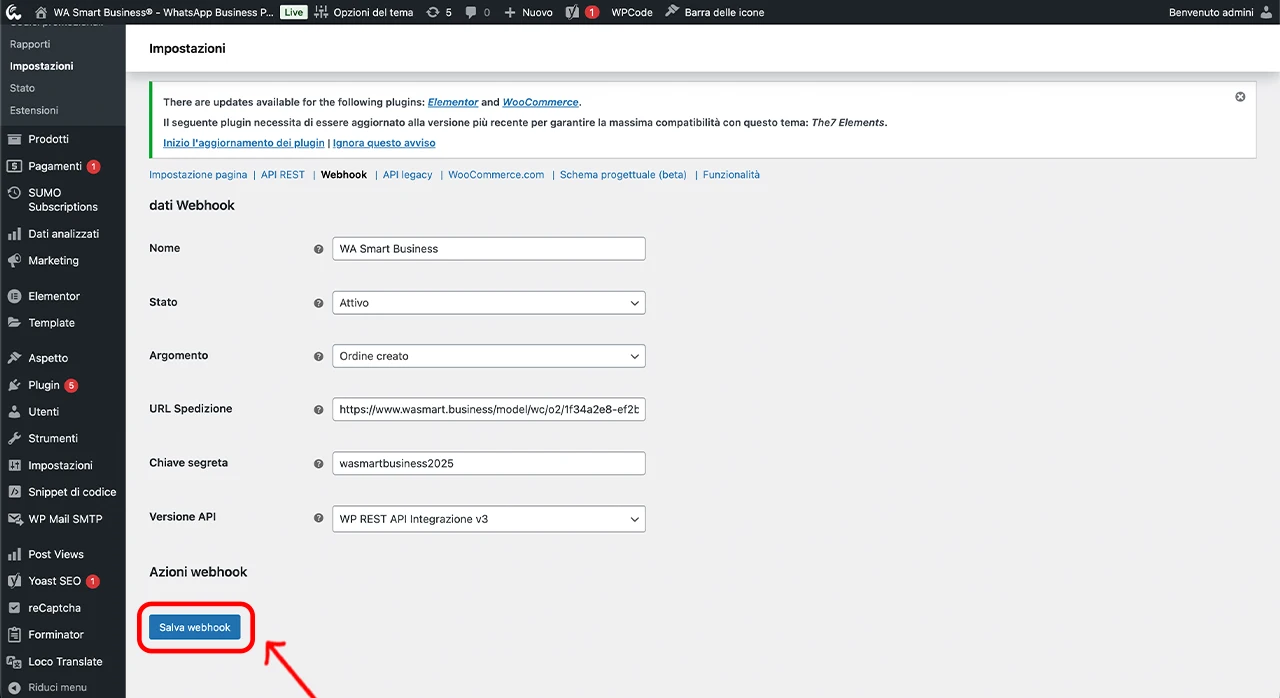
Fase 3 – Gestione Integrazioni
In questa sezione è possibile configurare i messaggi automatici che WA Smart Business invierà ai vostri clienti in base agli eventi generati dal vostro store WooCommerce.
Dalla schermata dedicata avrete la possibilità di attivare o disattivare le integrazioni disponibili e di personalizzare i relativi template di comunicazione.
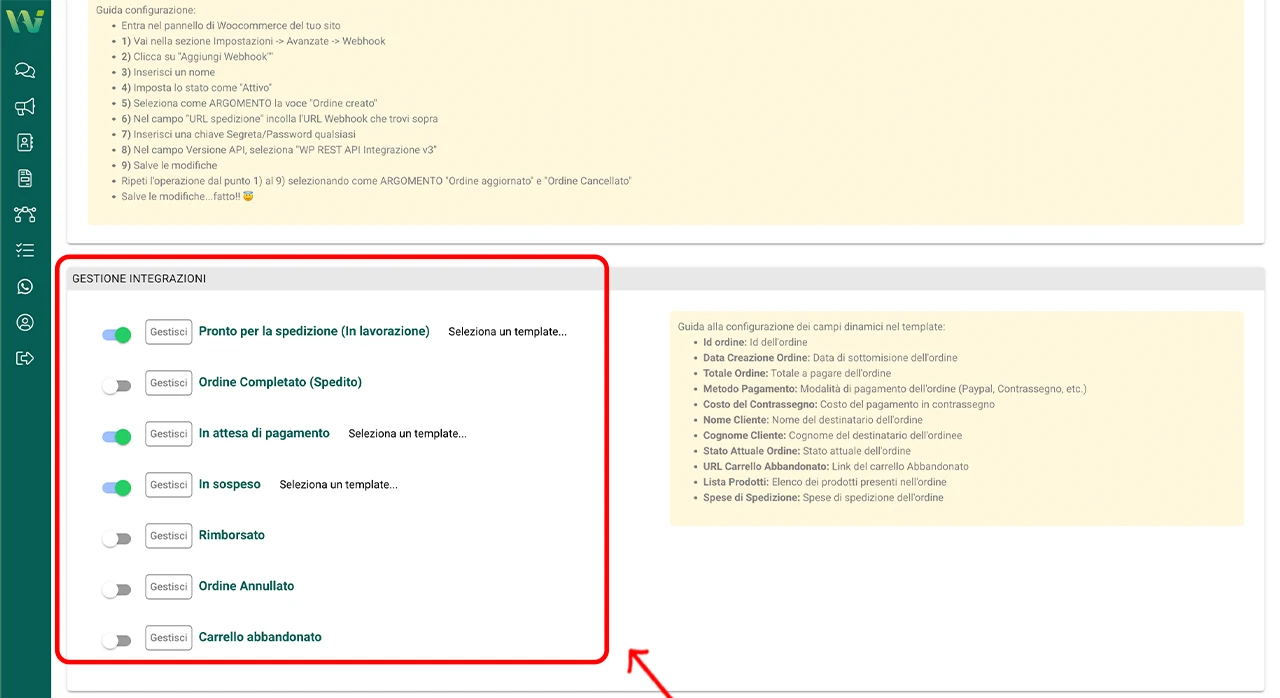
Per darvi una panoramica, di seguito sono riportate le principali integrazioni disponibili e il loro funzionamento:
Pronto per la spedizione (In lavorazione)
- Quando si attiva: al passaggio dell’ordine allo stato Processing / In lavorazione
- Utilizzo: notificare al cliente che l’ordine è stato preso in carico, preparato o imballato
- Esempio di messaggio: “Il vostro ordine #1234 è in preparazione e sarà spedito a breve.”
Ordine completato (Spedito)
- Quando si attiva: al passaggio dell’ordine allo stato Completato
- Utilizzo: comunicare che l’ordine è stato spedito e, se disponibile, includere il numero di tracking
- Esempio di messaggio: “Il vostro ordine #1234 è stato spedito. Potete seguirne la consegna qui: [link tracking].”
In attesa di pagamento
- Quando si attiva: alla creazione di un ordine con stato Pending payment
- Utilizzo: ricordare al cliente che il pagamento non è ancora stato completato (ad esempio bonifico o carta non conclusa)
- Esempio di messaggio: “Abbiamo ricevuto il vostro ordine #1234, ma il pagamento non risulta ancora completato. Vi invitiamo a finalizzarlo per confermare l’acquisto.”
In sospeso
- Quando si attiva: al passaggio dell’ordine allo stato On hold
- Utilizzo: informare il cliente che l’ordine è momentaneamente bloccato (ad esempio per verifica pagamento, disponibilità stock o documenti richiesti)
- Esempio di messaggio: “Il vostro ordine #1234 è attualmente in sospeso. Vi aggiorneremo non appena sarà sbloccato.”
Rimborsato
- Quando si attiva: al passaggio dell’ordine allo stato Refunded
- Utilizzo: notificare al cliente l’avvenuto rimborso, totale o parziale
- Esempio di messaggio: “Il vostro ordine #1234 è stato rimborsato. L’importo sarà riaccreditato tramite il metodo di pagamento utilizzato.”
Ordine annullato
- Quando si attiva: al passaggio dell’ordine allo stato Cancelled
- Utilizzo: comunicare che l’ordine non è più valido (ad esempio pagamento non ricevuto entro i termini o annullamento richiesto dal cliente)
- Esempio di messaggio: “Il vostro ordine #1234 è stato annullato. Se ritenete si tratti di un errore, vi invitiamo a contattarci.”
Carrello abbandonato
- Quando si attiva: quando un cliente aggiunge prodotti al carrello ma non conclude l’acquisto
Utilizzo: inviare un promemoria con link diretto al checkout, eventualmente accompagnato da un incentivo (es. sconto o spedizione gratuita)
Esempio di messaggio: “Avete dimenticato alcuni prodotti nel carrello. Completate ora l’ordine qui: [link carrello].”
Nota importante: i messaggi di carrello abbandonato funzionano solo per gli utenti registrati.
Se il cliente non effettua il login prima di aggiungere i prodotti al carrello, Shopify non invia informazioni identificative utili all’invio del messaggio, quindi la notifica non verrà generata
Fase 4 – Esempio di gestione di un’integrazione
Per rendere più chiaro il funzionamento, vediamo un esempio pratico di configurazione dell’integrazione “Pronto per la spedizione (In lavorazione)”
1. Attivazione dell’integrazione
Dalla lista delle integrazioni disponibili, individuate la voce Pronto per la spedizione (In lavorazione). Attivate l’interruttore e cliccate su Gestisci per entrare nella schermata di configurazione.
2. Impostazione del ritardo di invio
Nella sezione Gestione Ritardo Invio potete decidere dopo quanto tempo dall’evento inviare il messaggio automatico.
Aprite il menu a tendina e scegliete l’intervallo desiderato.
Per questo tipo di notifica si consiglia un invio quasi immediato (2 minuti), così che il cliente riceva subito la conferma
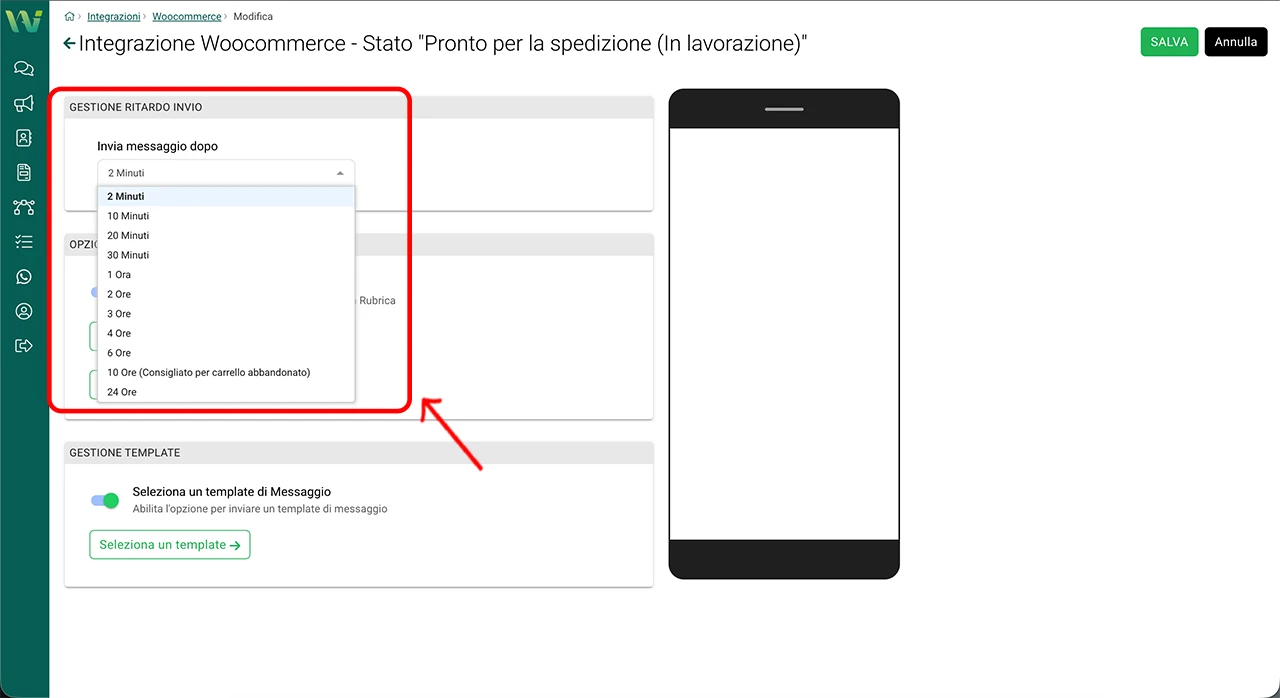
3. Opzioni Rubrica
Abilitando l’opzione Sincronizza in Rubrica, i contatti che ricevono il messaggio vengono automaticamente salvati nella rubrica di WA Smart Business.
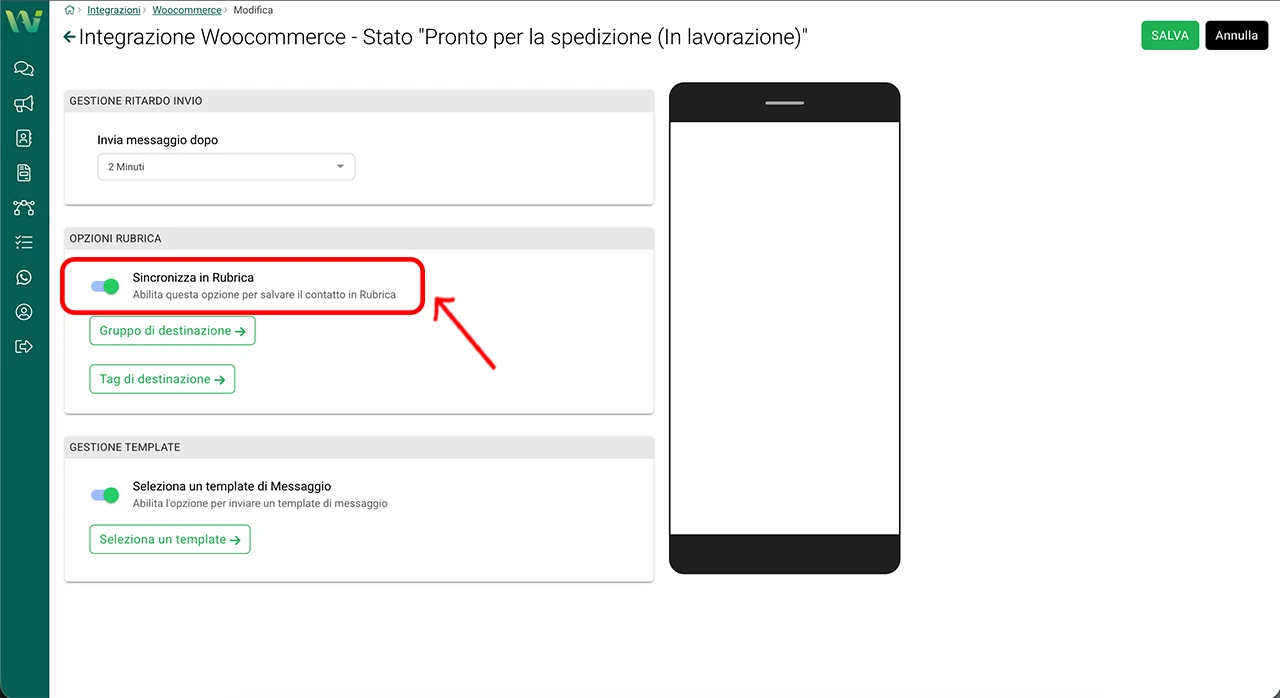
Successivamente potete:
- Per selezionare un gruppo di destinazione (ad esempio Clienti WooCommerce), cliccate sul pulsante Gruppo di destinazione e scegliete dall’elenco il gruppo desiderato. È importante che il gruppo sia già stato creato in precedenza. In caso contrario, potete consultare la guida dedicata alla creazione dei gruppi.
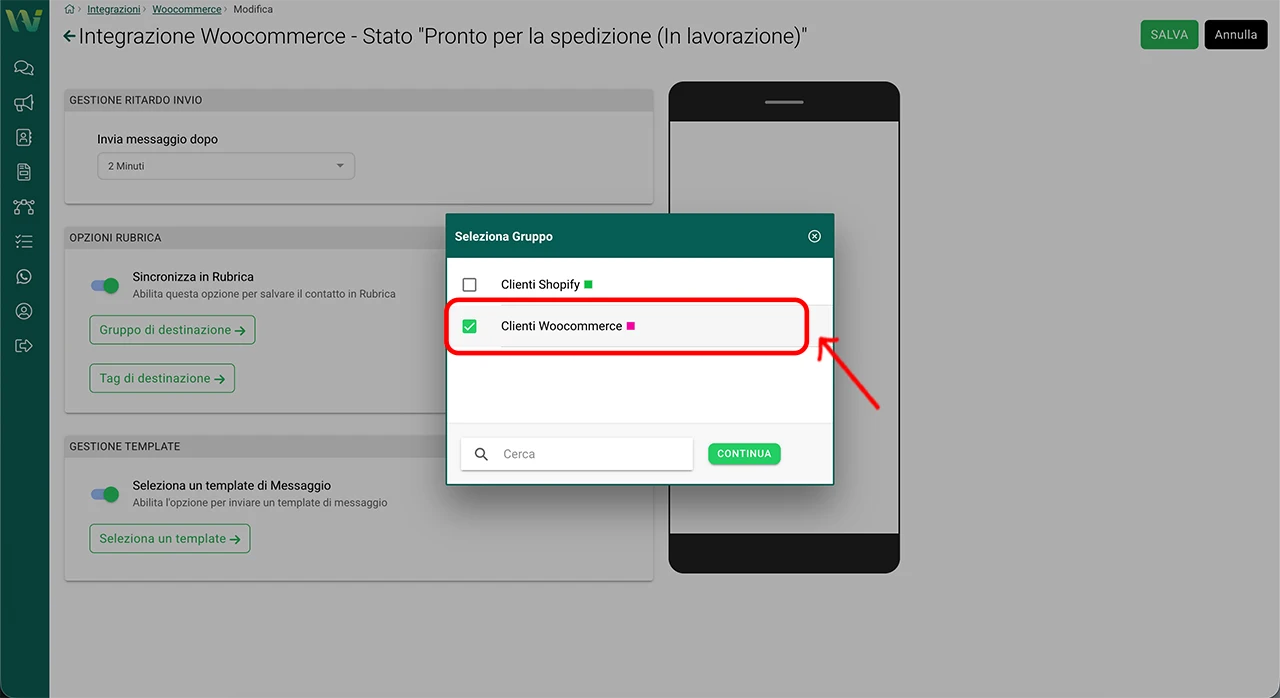
- Per selezionare un tag di destinazione (ad esempio Nuovi clienti WooCommerce), cliccate sul pulsante Tag di destinazione e scegliete dall’elenco il tag desiderato. Anche in questo caso, il tag deve essere già stato creato in precedenza. Se non lo avete ancora fatto, potete consultare la guida dedicata alla creazione dei tag.
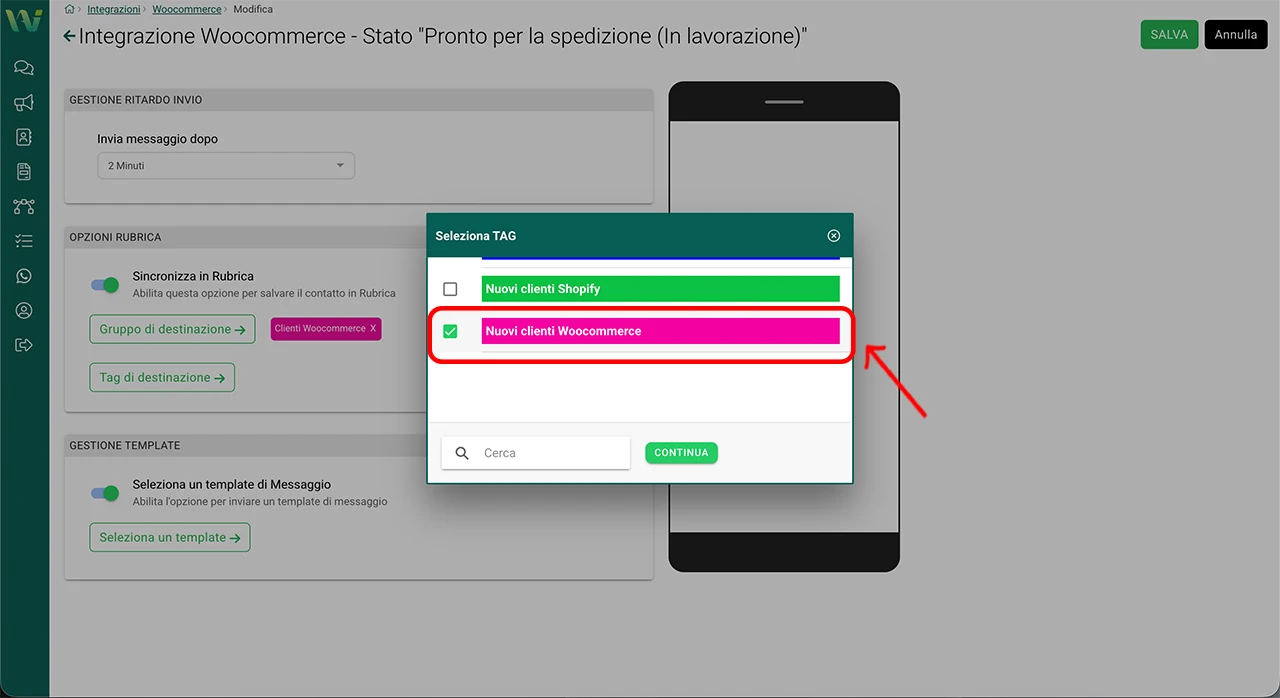
4. Selezione del template
Successivamente è necessario associare un template approvato.
Se non avete ancora creato un template, dovrete farlo prima di procedere: potete consultare la guida dedicata alla creazione di un template di messaggio, dove vengono spiegati tutti i passaggi nel dettaglio.
Una volta che il template è stato approvato, abilitate la spunta sulla voce “Seleziona un template di messaggio” e cliccate su “Seleziona un template“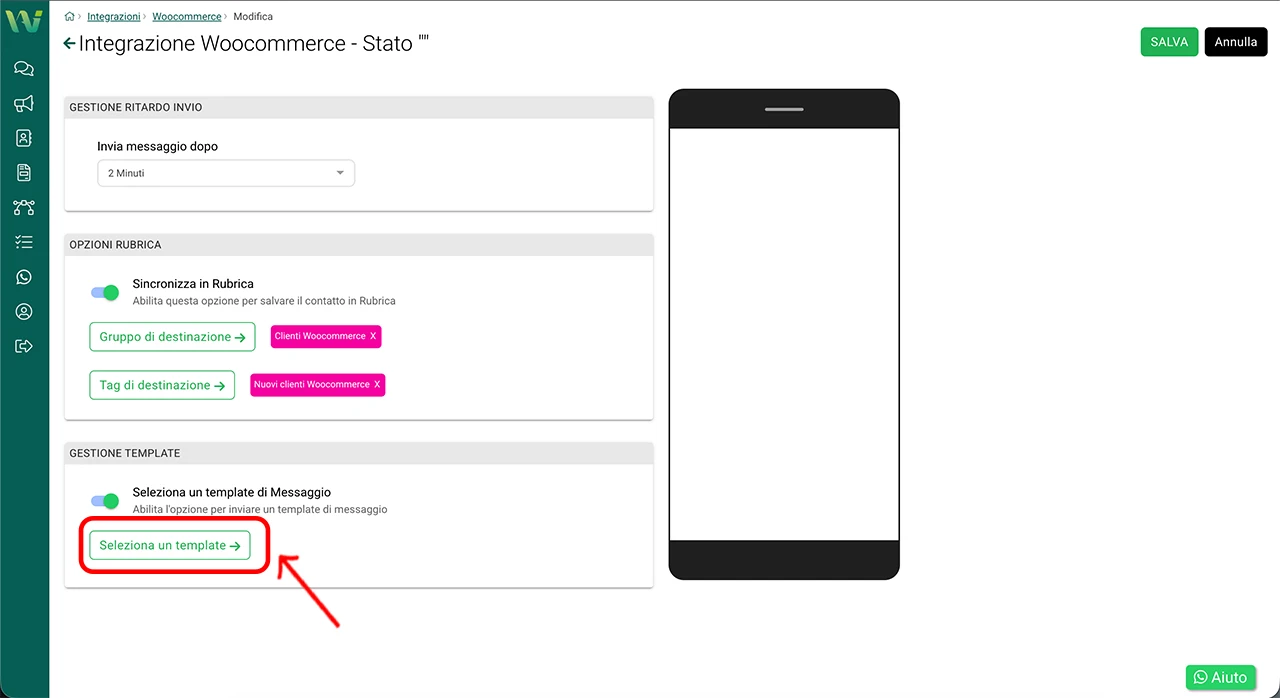
e scegliete quello relativo all’integrazione, che avete creato in precedenza, ad esempio ordine_pronto_per_spedizione.
Dopo aver scelto il template, è necessario collegare i campi dinamici.
Questi campi permettono di inserire automaticamente nel messaggio i dati dell’ordine o del cliente, senza doverli compilare manualmente
Apertura del menu variabili
Per ogni campo dinamico, cliccate sul pulsante Seleziona variabile.
Si aprirà un elenco con tutte le variabili disponibili che potete associare al messaggio. Nella finestra che appare, trovate diverse opzioni relative agli ordini WooCommerce. Potete scegliere tra ID ordine, nome cliente, totale, lista prodotti e molto altro.
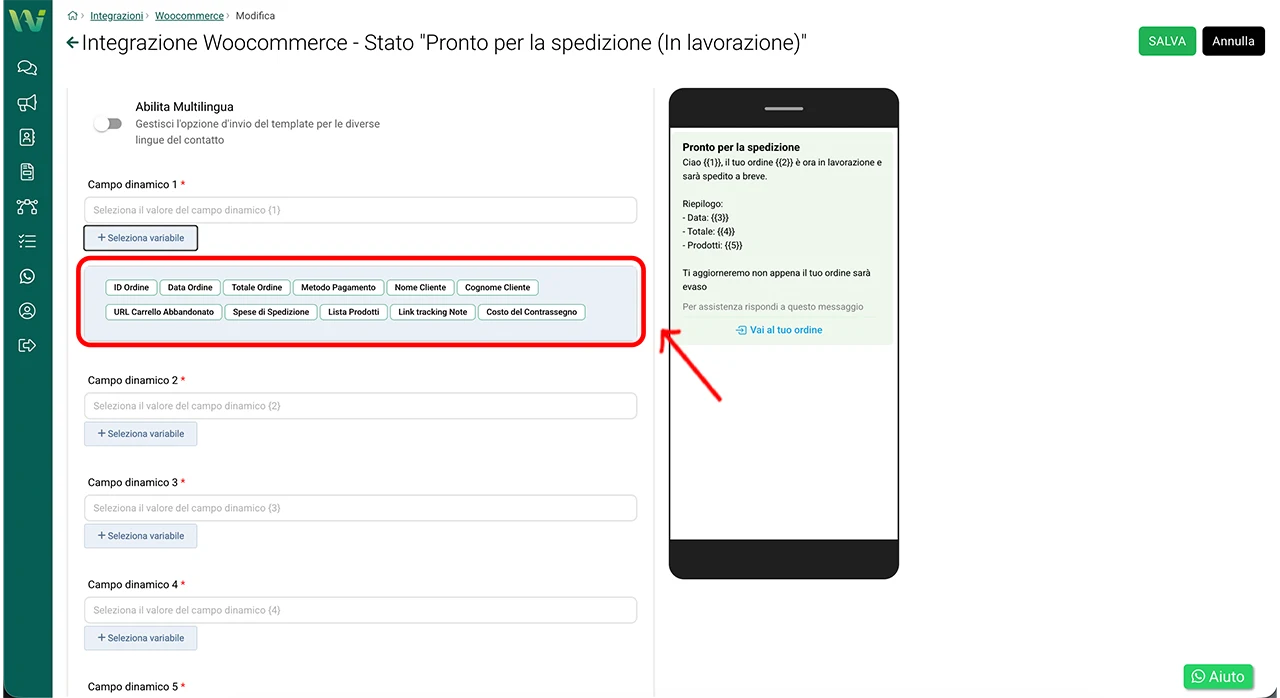
Mappatura dei campi dinamici (Variabili disponibili)
A questo punto dovete associare ciascun campo del template con la variabile corrispondente.
Nell’esempio dell’integrazione Pronto per la spedizione, la configurazione consigliata è:
- Campo dinamico 1 → Nome Cliente
- Campo dinamico 2 → ID Ordine
- Campo dinamico 3 → Data Creazione Ordine
- Campo dinamico 4 → Totale Ordine
- Campo dinamico 5 → Lista Prodotti
Guida alle variabili disponibili (Campi dinamici)
Ecco il dettaglio delle principali variabili che potete utilizzare nei vostri template:
- Id ordine → ID univoco dell’ordine
- Data Creazione Ordine → Data di sottomissione dell’ordine
- Totale Ordine → Totale da pagare dell’ordine
- Metodo Pagamento → Modalità di pagamento scelta (PayPal, carta, contrassegno, ecc.)
- Costo del Contrassegno → Importo aggiuntivo previsto in caso di pagamento alla consegna
- Nome Cliente → Nome del destinatario dell’ordine
- Cognome Cliente → Cognome del destinatario dell’ordine
- Stato Attuale Ordine → Stato in cui si trova l’ordine al momento dell’invio
- URL Carrello Abbandonato → Link diretto al carrello salvato, utile per i promemoria di acquisto
- Lista Prodotti → Elenco dei prodotti presenti nell’ordine
- Spese di Spedizione → Importo delle spese di spedizione applicate
Salvataggio dell’integrazione
Una volta completata la mappatura dei campi dinamici, cliccate su SALVA in alto a destra.
Da questo momento l’integrazione sarà attiva: al cambio stato dell’ordine su In lavorazione, il cliente riceverà automaticamente il messaggio configurato
Nota importante in caso di modifica di un template
Quando create un template WhatsApp e lo inviate in approvazione, WA Smart Business salva un’anteprima del messaggio così com’era al momento della configurazione.
Se in futuro modificate quel template (ad esempio aggiornando il testo, i bottoni o le variabili), l’anteprima mostrata all’interno delle integrazioni potrebbe non aggiornarsi automaticamente, anche se il messaggio inviato ai clienti sarà quello nuovo e corretto.
Per aggiornare anche l’anteprima visualizzata nella sezione Gestione integrazioni, è necessario:
- entrare nell’integrazione interessata (es. Pronto per la spedizione, Tracking Smarty, ecc.)
- cliccare su Gestisci
- rimuovere il template selezionato
- selezionarlo nuovamente dalla lista dei template approvati
In questo modo WA Smart Business ricaricherà l’anteprima aggiornata del template, mostrando il contenuto più recente
Nota finale
Gli stessi passaggi si applicano anche agli altri eventi:
- Ordine completato (Spedito): conferma spedizione, riepilogo breve, eventuale tracking.
- In attesa di pagamento: promemoria per completare il pagamento.
- In sospeso: notifica che l’ordine è stato messo in sospeso con motivazione.
- Rimborsato: conferma del rimborso con dettagli.
- Ordine annullato: conferma annullamento, motivazione e gestione rimborso.
- Carrello abbandonato: promemoria gentile con link per completare l’acquisto.
Ovviamente i testi e le variabili cambiano in base all’evento, ma la procedura in piattaforma è identica.